Comment afficher plus de chaque e-mail dans l'application de messagerie iPhone 11
- En suivant ces étapes, vous pourrez afficher davantage de contenu des messages électroniques individuels dans votre boîte de réception.
- Nous modifions un paramètre appelé «Aperçu» qui affiche la première partie des e-mails.
- Vous avez le choix entre plusieurs options qui vous permettent de personnaliser la quantité de chaque e-mail que vous souhaitez dans la boîte de réception.
- Cela n'affecte que l'application de messagerie par défaut.
- Ouvrez l'application Paramètres .
- Faites défiler vers le bas et choisissez l'option Courrier .
- Appuyez sur le bouton Aperçu .
- Appuyez sur le nombre de lignes que vous souhaitez afficher pour chaque e-mail.
Lorsque vous ouvrez l'application Mail sur votre iPhone, vous voyez votre boîte de réception. Selon vos paramètres et le nombre d'adresses e-mail que vous avez configurées, cette boîte de réception peut afficher des messages provenant d'un ou plusieurs comptes de messagerie.
Vous avez la possibilité de personnaliser la façon dont la plupart des informations de votre boîte de réception sont affichées, y compris la quantité de chaque message électronique que vous voyez.
Notre guide ci-dessous va vous montrer comment afficher plus de contenu de chacun de vos e-mails dans l'application iPhone Mail en modifiant le paramètre Aperçu.
Comment afficher plus de lignes de chaque message électronique sur l'application de messagerie de votre iPhone
Les étapes de cet article ont été effectuées sur un iPhone 11 dans iOS 13.3.1. Cela fonctionnera également sur d'autres modèles d'iPhone exécutant iOS 13, ainsi que sur les versions les plus récentes d'iOS.
Étape 1: appuyez sur l'icône Paramètres .

Étape 2: choisissez l'option Courrier .
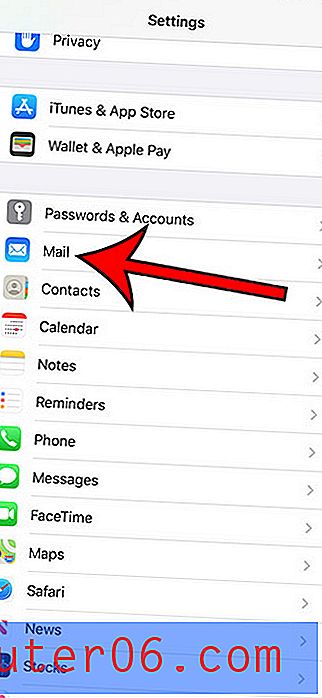
Étape 3: appuyez sur le bouton Aperçu .
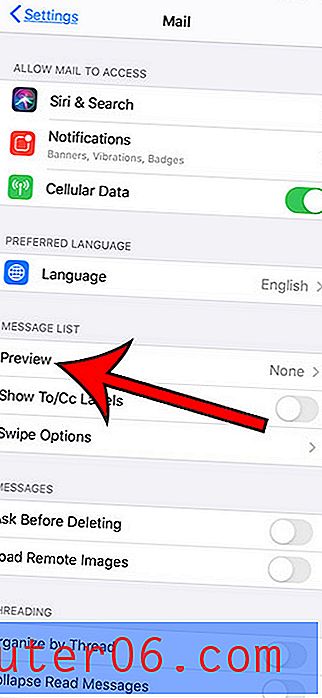
Étape 4: Sélectionnez le nombre de lignes d'aperçu à afficher pour chaque e-mail.
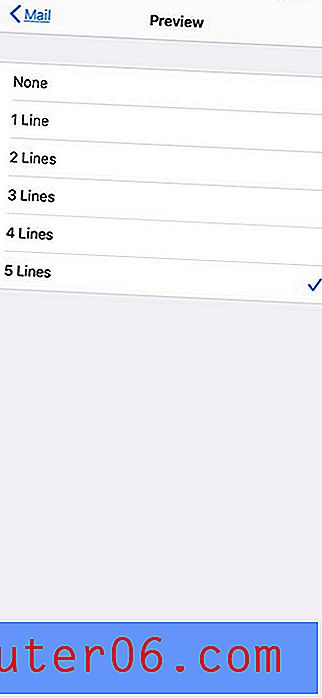
Notez que la modification de ce paramètre va affecter le nombre d'e-mails que vous pouvez voir simultanément sur votre écran.
Découvrez pourquoi votre iPhone n'affiche aucune image dans vos e-mails ou choisissez de ne plus afficher les images dans les e-mails en modifiant le paramètre Charger les images distantes.



